7 soluções detalhadas para corrigir o código de erro 963 no Google Play
As pessoas estão cada vez mais reclamando dos códigos de erro do Google Play que aparecem durante o download, instalação ou atualização de um aplicativo via Google Play Store. Entre estes, o mais recente e comum é o Código de Erro 963.
O erro 963 do Google Play é um erro típico que aparece não apenas quando você tenta baixar e instalar um aplicativo, mas também durante a atualização do aplicativo.
O erro 963 não pode ser atribuído a um aplicativo específico ou sua atualização. É um erro da Google Play Store e é experimentado por usuários do Android em todo o mundo.
O código de erro 963, assim como qualquer outro erro da Google Play Store, não é algo difícil de lidar. É uma pequena falha que pode ser corrigida facilmente. Não há necessidade de se preocupar ou entrar em pânico se você vir o Erro 963 na Google Play Store impedindo que seu aplicativo favorito seja baixado ou atualizado.
Continue lendo para saber mais sobre o erro 963 do Google Play e as melhores maneiras de corrigi-lo.
Parte 1: O que é o código de erro 963?
O erro 963 é um erro comum da Google Play Store que basicamente impede que os aplicativos sejam baixados e atualizados. Muitas pessoas ficam preocupadas quando o Código de Erro 963 não permite que instalem novos aplicativos ou atualizem os existentes. No entanto, entenda que o erro do Google Play não é tão grande quanto pode parecer e pode ser superado facilmente.
A mensagem pop-up de erro 963 diz o seguinte: “não pode ser baixado devido a um erro (963)”, conforme mostrado na imagem abaixo.
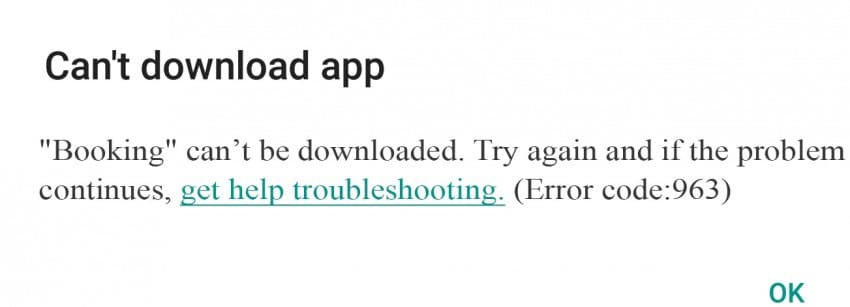
Uma mensagem semelhante aparece mesmo enquanto você está tentando atualizar um aplicativo, conforme mostrado na captura de tela abaixo.
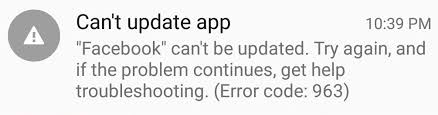
O código de erro 963 é basicamente o resultado de uma falha de dados que é vista principalmente em smartphones mais baratos. Pode haver outro motivo para o Erro 963 impedir o download e a atualização de aplicativos, que é o Cache da Google Play Store corrompido. As pessoas também especulam sobre problemas relacionados ao cartão SD, pois muitas vezes os chips aprimoradores de memória externa não suportam aplicativos grandes e suas atualizações. Além disso, o Erro 963 é muito comum nos smartphones HTC M8 e HTC M9.
Todos esses motivos e muito mais podem ser resolvidos com facilidade e você pode continuar usando os serviços do Google Play sem problemas. No segmento a seguir, discutiremos várias correções para resolver o problema para permitir que você baixe, instale e atualize aplicativos no seu dispositivo normalmente.
Parte 2: Solução mais fácil de corrigir Código de erro 963 no Android
Quando se trata da solução mais conveniente para corrigir o erro 963, DrFoneTool – Reparo do sistema (Android) não pode faltar. É o programa mais produtivo que cobre uma ampla gama de problemas do Android. Ele garante total segurança durante a execução e pode corrigir os problemas do Android de maneira fácil.

DrFoneTool – Reparo do sistema (Android)
Um clique para corrigir o erro 963 do Google Play
- A ferramenta é recomendada por sua maior taxa de sucesso.
- Não apenas o erro 963 do Google Play, ele pode corrigir um grande número de problemas do sistema, incluindo travamento de aplicativos, tela preta/branca, etc.
- É considerada a primeira ferramenta que oferece operação com um clique para reparo do Android.
- Não há conhecimento técnico necessário para usar esta ferramenta.
Esta seção fornecerá o guia tutorial sobre como corrigir o código de erro 963.
Observação: Antes de avançar para resolver o erro 963, gostaríamos de informá-lo que o processo pode resultar na eliminação de seus dados. E, por isso, sugerimos que você faça backup do seu dispositivo Android antes de corrigir este erro do Google Play 963.
Fase 1: Conectando e preparando o dispositivo
Passo 1 – Para começar a corrigir o erro 963, execute o DrFoneTool após baixá-lo e instalá-lo em seu PC. Agora, escolha a guia ‘Reparo do sistema’ na tela principal. Em seguida, com a ajuda de um cabo USB, faça a conexão entre o seu dispositivo Android e o PC

Passo 2 – No painel esquerdo, você deve escolher ‘Android Repair’ e clicar no botão ‘Iniciar’.

Passo 3 – Na tela seguinte, você precisa escolher os detalhes apropriados para o seu dispositivo como nome, marca, modelo, país/região etc. Mais tarde, vá para confirmação de aviso e clique em ‘Próximo’.

Fase 2: Colocando o dispositivo Android no modo Download para reparo
Passo 1 – É essencial colocar o seu telefone ou tablet Android no modo Download. Para isso, seguem os passos a serem seguidos:
- Desligue o dispositivo e, em seguida, mantenha pressionados os botões ‘Power’, ‘Volume Down’ e ‘Home’ por cerca de 10 segundos. Em seguida, solte todos eles e pressione a tecla ‘Aumentar volume’. Desta forma, seu dispositivo entrará no modo Download.
- Desligue o telefone/tablet e pressione os botões ‘Diminuir volume’, ‘Bixby’ e ‘Power’ por 10 segundos. Deixe os botões e pressione o botão ‘Aumentar volume’ para entrar no modo de download.
Se o dispositivo contiver o botão Home:

Se o dispositivo não contiver o botão Home:

Passo 2 – Pressione o botão ‘Next’ e então o programa iniciará o download do firmware.

Etapa 3 – Após o download e a verificação bem-sucedidos do firmware, o processo de reparo do dispositivo Android começará automaticamente.

Passo 4 – Dentro de um tempo, o erro 963 do Google Play desaparecerá.

Parte 3: 6 soluções comuns para corrigir o código de erro 963.
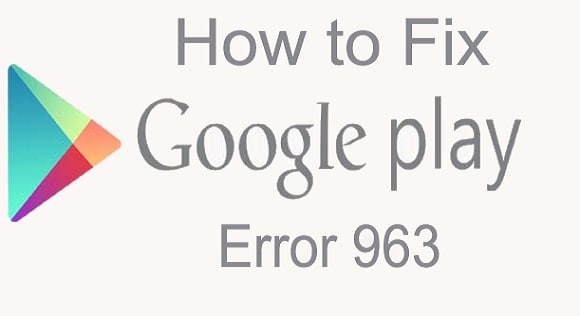
Como não há motivo específico para o código de erro 963 ocorrer, da mesma forma, não há uma solução para o problema. Você pode usar qualquer um deles abaixo ou experimentá-los todos para nunca ver o Código de Erro 963 no seu dispositivo.
1. Limpe o cache da Play Store e os dados da Play Store
Limpar o cache e os dados da Google Play Store basicamente significa manter a Google Play Store limpa e livre de dados problemáticos armazenados em relação a ela. É aconselhável realizar este processo regularmente para evitar que erros como o código de erro 963 ocorram.
Siga as etapas abaixo para corrigir o código de erro 963:
Visite “Configurações” e selecione “Gerenciador de aplicativos”.
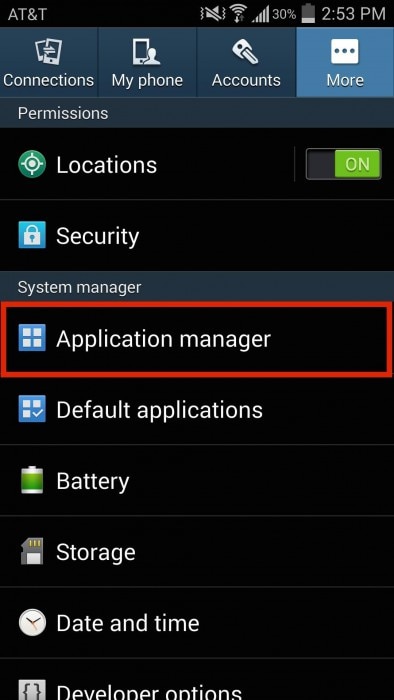
Agora selecione “Todos” para ver todos os aplicativos baixados e integrados no seu dispositivo.
Selecione “Google Play Store” e nas opções que aparecem, toque em “Limpar Cache” e “Limpar Dados”.

Depois de limpar o cache e os dados da Google Play Store, tente baixar, instalar ou atualizar o aplicativo voltado para o erro 963 do Google Play novamente.
2. Desinstale as atualizações da Play Store
Desinstalar as atualizações da Google Play Store é uma tarefa fácil e rápida. Esse método é conhecido por ter ajudado muitos, pois traz de volta a Play Store ao seu estado original, livre de todas as atualizações.
Visite “Configurações” e selecione “Gerenciador de aplicativos”.
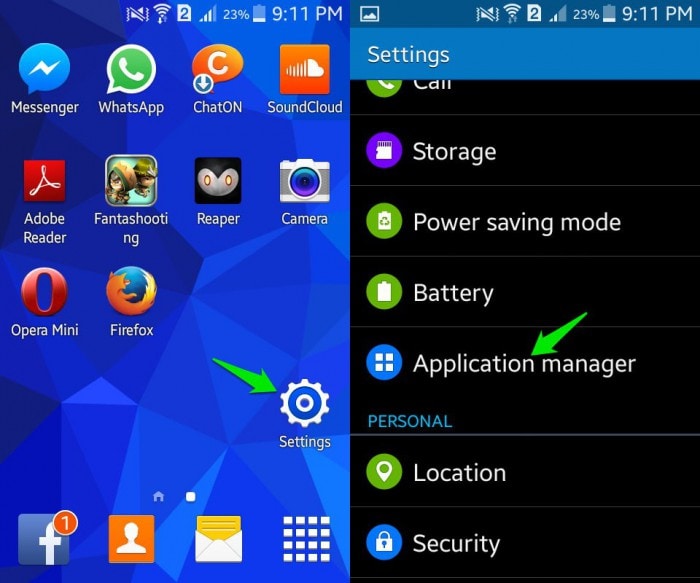
Agora selecione ‘Google Play Store’ em ‘Todos’ os aplicativos.

Nesta etapa, clique em “Desinstalar atualizações”, conforme mostrado abaixo.
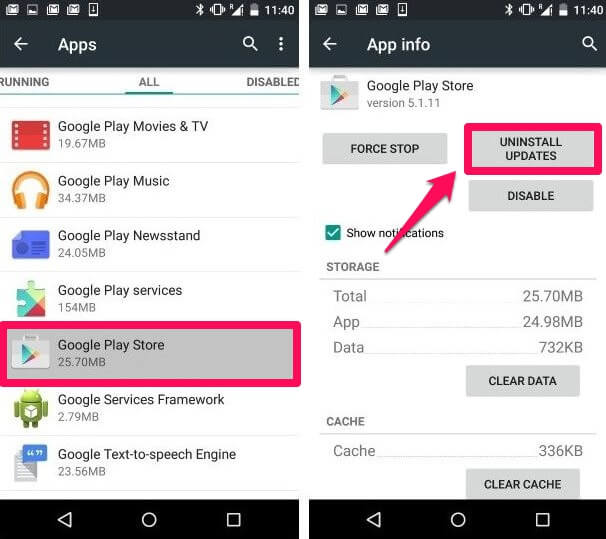
3. Mude o aplicativo do cartão SD para a memória do dispositivo
Este método é estritamente para determinados aplicativos que não podem ser atualizados porque estão armazenados em um cartão de memória externo, ou seja, cartão SD. Esses chips de aprimoramento de memória não suportam aplicativos grandes e, devido à falta de espaço, impedem a atualização. É aconselhável mover esses aplicativos do cartão SD para a memória interna do dispositivo e tentar atualizá-lo.
Visite ‘Configurações’ e selecione ‘Aplicativos’.
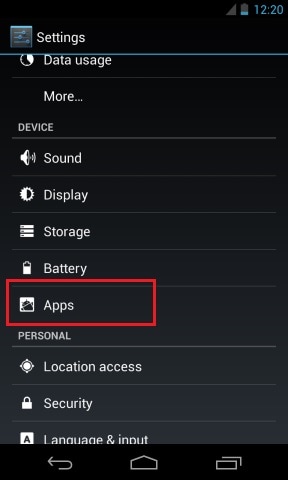
Em ‘Todos’ os aplicativos, clique no aplicativo que não pode ser atualizado.
Agora clique em “Mover para telefone” ou “Mover para armazenamento interno” e tente baixar sua atualização novamente na Google Play Store.
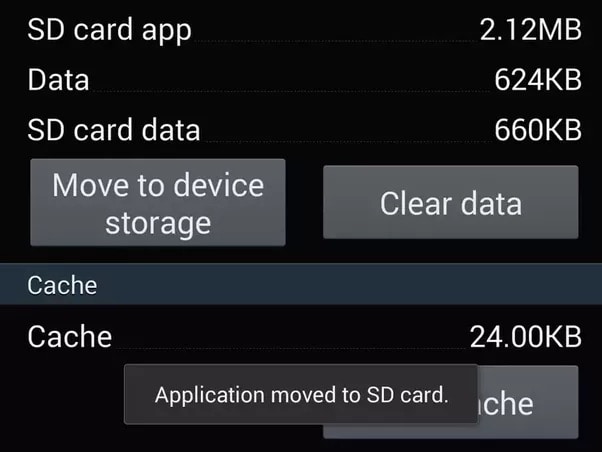
Tente atualizar o aplicativo agora. Se a atualização do Apps não baixar ainda agora, NÃO se preocupe. Existem mais três maneiras de ajudá-lo.
4. Desmonte seu cartão de memória externo
O código de erro 963 também pode ocorrer devido a um chip de memória externo usado em seu dispositivo para aumentar sua capacidade de armazenamento. Isso é muito comum e pode ser resolvido desmontando o cartão SD temporariamente.
Para desmontar seu cartão SD:
Visite “Configurações” e continue rolando para baixo.
Agora selecione “Armazenamento”.
Nas opções que aparecem, selecione “Desmontar cartão SD” conforme explicado na captura de tela abaixo.
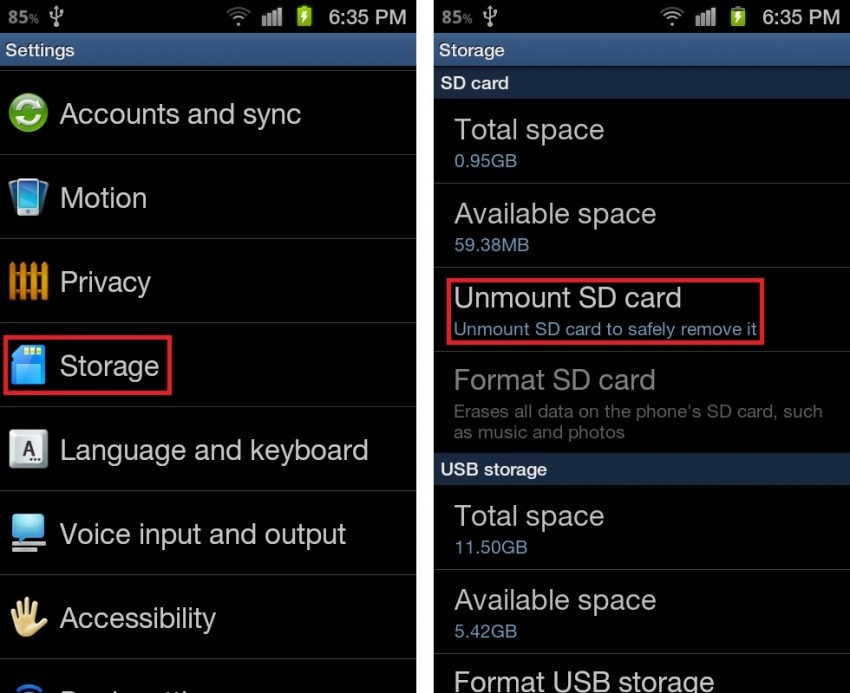
Nota: Se o aplicativo ou sua atualização for baixado com sucesso agora, não se esqueça de montar o cartão SD novamente.
5. Remova e adicione novamente sua conta do Google
Excluir e adicionar novamente sua conta do Google pode parecer um pouco tedioso, mas não leva muito do seu precioso tempo. Além disso, esta técnica é muito eficaz quando se trata de corrigir o código de erro 963.
Siga cuidadosamente as etapas abaixo para remover e adicionar novamente sua conta do Google:
Visite “Configurações”, em “Contas” selecione “Google”.
Selecione sua conta e no “Menu” selecione “Remover conta” conforme mostrado abaixo.
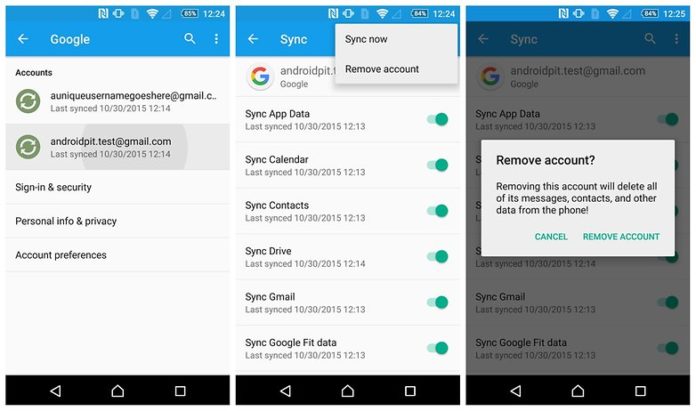
Depois que sua conta for removida, siga as etapas abaixo para adicioná-la novamente após alguns minutos:
Volte para “Contas” e selecione “Adicionar conta”.
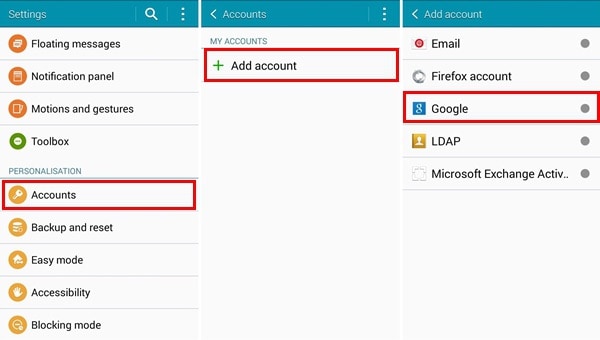
Selecione ‘Google’ como mostrado acima.
Nesta etapa, insira os detalhes da sua conta e sua conta do Google será configurada novamente.
6. Técnica especial para usuários HTC
Esta técnica é especialmente criada para usuários de smartphones HTC que frequentemente enfrentam o erro 963 do Google Play.
Siga as instruções passo a passo fornecidas abaixo para desinstalar todas as atualizações do seu aplicativo HTC One M8 Lock Screen:
Visite ‘Configurações’ e encontre ‘Tela de bloqueio HTC’ em ‘Aplicativos’.
Agora clique em “Forçar Parada”.
Nesta etapa, clique em “Desinstalar atualizações”.
Este remédio é tão simples quanto parece e ajudou muitos usuários HTC a se livrar do Erro 963.
Erros do Google Play são um fenômeno muito comum nos dias de hoje, especialmente o código de erro 963 que geralmente ocorre na Google Play Store quando tentamos baixar, instalar ou atualizar um aplicativo. Não há necessidade de se preocupar se você vir o código de erro 963 pop-up na tela, pois seu dispositivo e seu software não devem ser culpados pelo erro 963 aparecer de repente. É um erro aleatório e pode ser corrigido facilmente por você. Você não precisa de nenhuma assistência técnica para lidar com o problema. Tudo o que você precisa fazer é seguir as etapas apresentadas neste artigo para usar a Google Play Store e seus serviços sem problemas.
Artigos Mais Recentes

